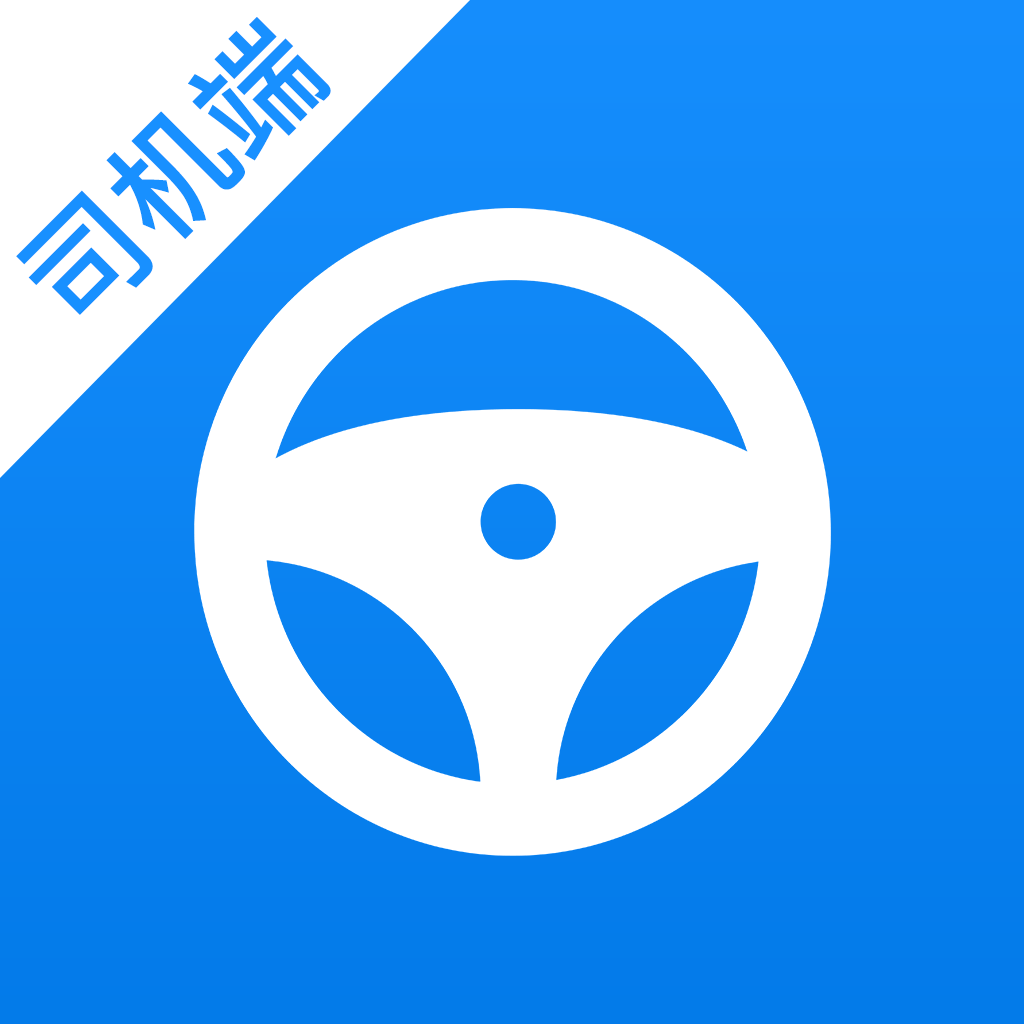电脑音量调到最大还是很小怎么办电脑音量调到最大还是很小怎么办啊
2025-03-25 19:03:00作者:饭克斯
在现代社会中,电脑已经成为我们工作和娱乐中不可或缺的工具。但是有些用户在使用电脑时会遇到一个令人烦恼的问题:音量调到最大却依然很小。这不仅影响了我们观看视频、听音乐的体验,也可能在工作中造成麻烦。那么当我们遇到这样的情况时,该如何解决呢?

首先我们需要确认问题的根源。音量不足可能是由多个因素引起的。以下是一些常见原因及其解决方案:
1. 检查音量设置
最直接的办法是检查电脑的音量设置。在 Windows 系统中,您可以右键点击任务栏右下角的音量图标,选择“打开音量合成器”。这里会显示当前各个应用程序的音量设置,有可能某个应用的音量被调低。另外也要确保“主音量”没有被静音。
2. 更新声卡驱动程序
声卡驱动程序的过时或损坏可能会导致音量问题。您可以访问电脑制造商的官方网站,找到并下载最新的声卡驱动程序。安装后重启电脑,查看音量是否恢复正常。
3. 检查系统音频设置
在某些情况下,系统的音频设置可能会影响音量。例如在 Windows 系统中,您可以打开“控制面板”,选择“硬件和声音”,然后点击“声音”。在“播放”选项卡中,右键点击您的音频设备,选择“属性”,查看“级别”设置是否正确,有时候在这里可以手动调整音量。
4. 音频增强功能
有些电脑自带音频增强功能,虽然它们可以改善音质,但有时也会影响音量。在音频设备的“属性”中,切换到“增强”选项卡,尝试禁用所有增强功能,看看问题是否得到改善。
5. 检查硬件连接
如果您使用的是外接音箱或耳机,检查它们的连接是否牢固。有时候接触不良也会导致音量不足。另外也可以尝试更换连接的耳机或音箱,以确定问题是否出在音频设备本身。
6. 使用音频故障排除工具
Windows 系统提供了内置的音频故障排除工具,您可以通过设置来运行它。打开“设置”,然后选择“更新和安全”,再点击“故障排除” > “其他问题”,找到“播放音频”,按照系统提示进行操作。
7. BIOS设置检查
虽然这通常是最后的方法,但某些用户会发现其 BIOS 中的音频设置被禁用。在重启电脑并进入 BIOS 设置界面后,检查音频设备的相关设置是否正确。此操作需谨慎,以免影响电脑的其他功能。
音量调到最大却依然很小的问题可以通过多种方式进行排查和解决。在解决音量问题时,最好从最简单的设置检查开始,逐步深入到驱动更新和硬件连接。希望以上方法能够帮助到您,让您的电脑音量恢复正常,享受更好的影音体验。如果您尝试所有方法后,问题依然存在,建议您咨询专业的技术人员,以便检查电脑的硬件是否出现了故障。
无论是日常工作还是休闲娱乐,良好的音质体验都是不可或缺的。如果在解决过程中有任何疑问,欢迎随时寻求帮助!
相关攻略
- 电脑所有exe都打不开怎么办
- 电脑音频设备不小心删了怎么恢复电脑音频设备不小心删了怎么恢复回来
- 电脑一直蓝屏重启很多次依然蓝屏电脑一直蓝屏重启很多次依然蓝屏原因是内核丢失
- 电脑麦克风没声音怎么办win7win7麦克风说话没声音试过各种办法
- 电脑未安装任何音频设备怎么解决电脑显示未安装任何音频输入设备该怎么办
- 电脑耳机麦克风说话声音小怎么办电脑耳机麦说话没有声音怎么办
- 电脑Word文件转换为PDF的详细操作步骤指南
- 电脑没声音了恢复步骤win10电脑没有声音了怎么解决win10
- 电脑怎么关闭定时开关机
- 电脑word打不开docx文件怎么办
- 电脑声音开到最大还是很小怎么办电脑声音已经开最大了还是有点小怎么办
- 电脑无法识别声音输出设备的解决方案及常见原因解析
- 电脑上没有word文档怎么添加
- 电脑的声音显示无法找到输出设备电脑没有声音显示无法找到输出设备
- 电脑麦克风开启了为什么没有声音电脑麦克风为什么没有声音
- 电脑开机后无信号黑屏怎么办详解解决方法与技巧